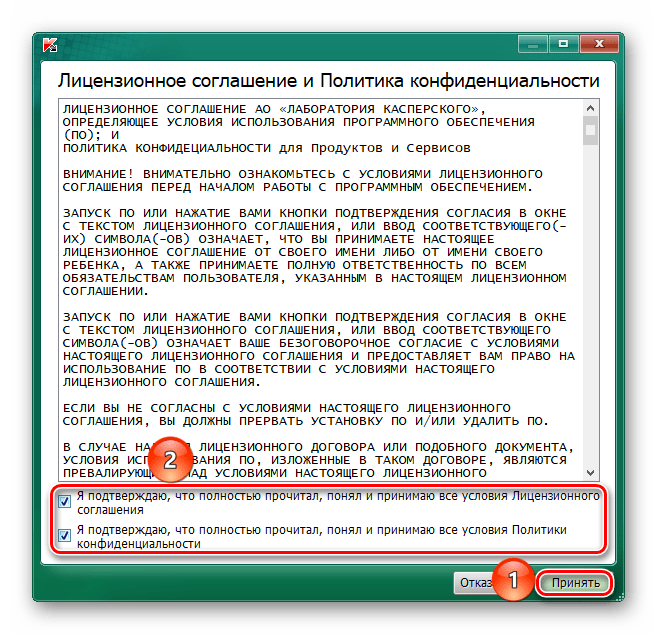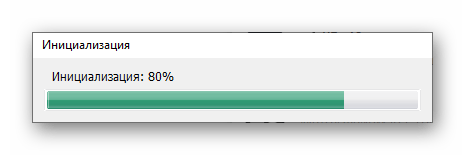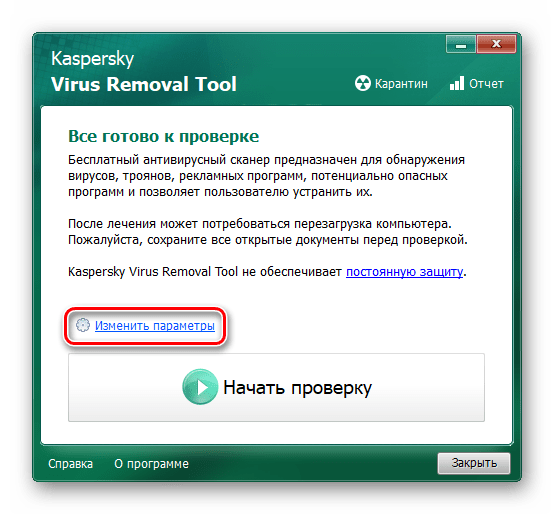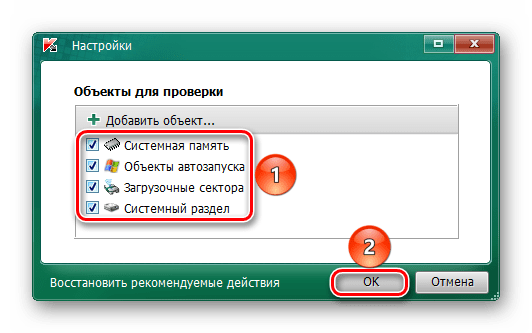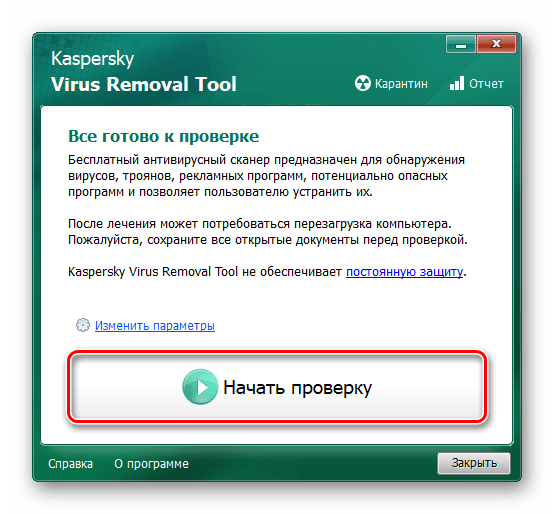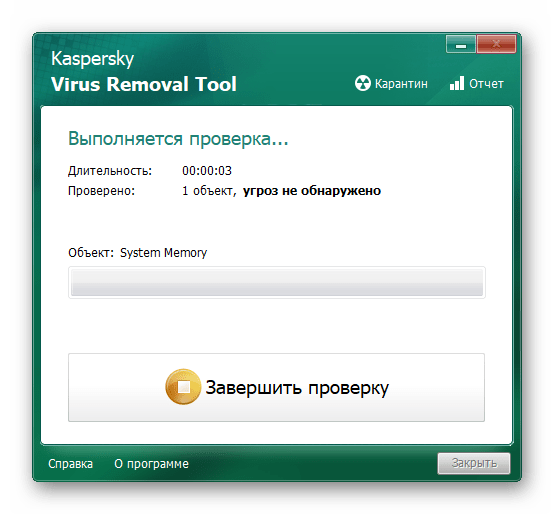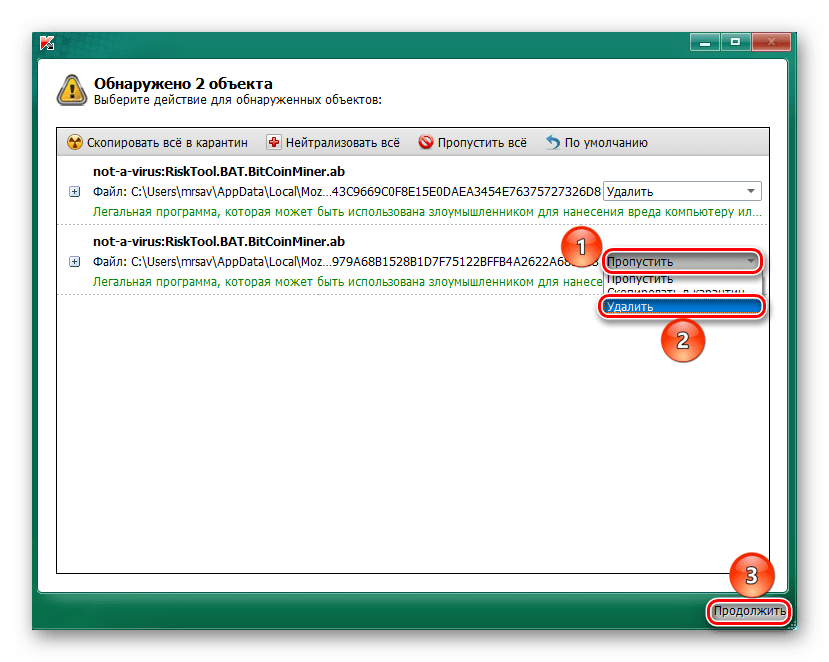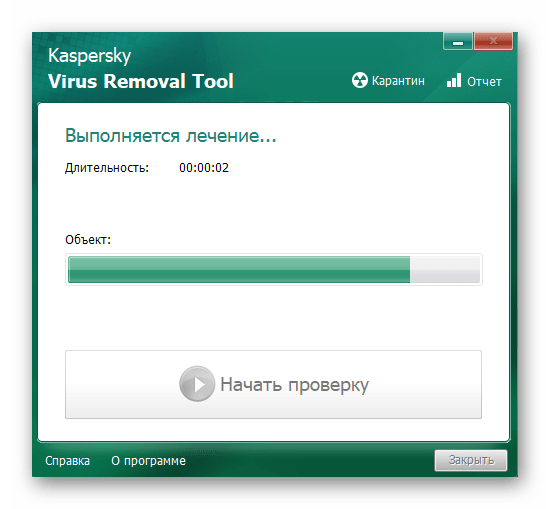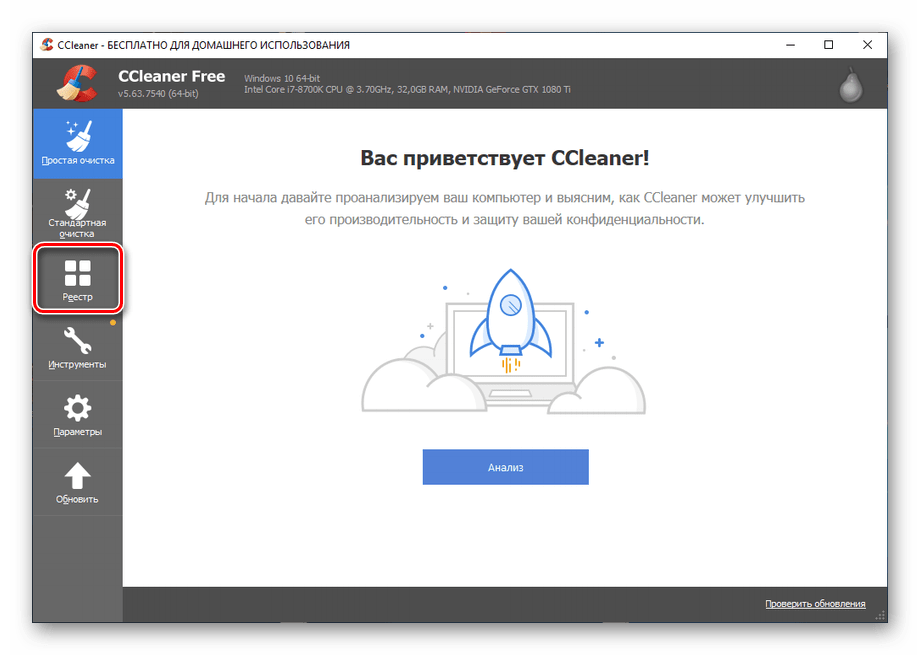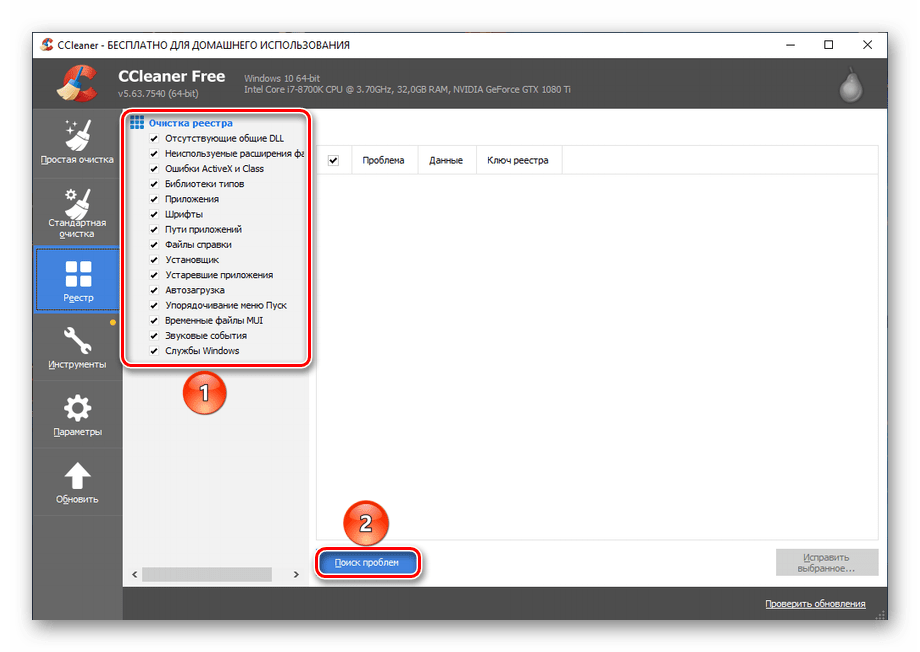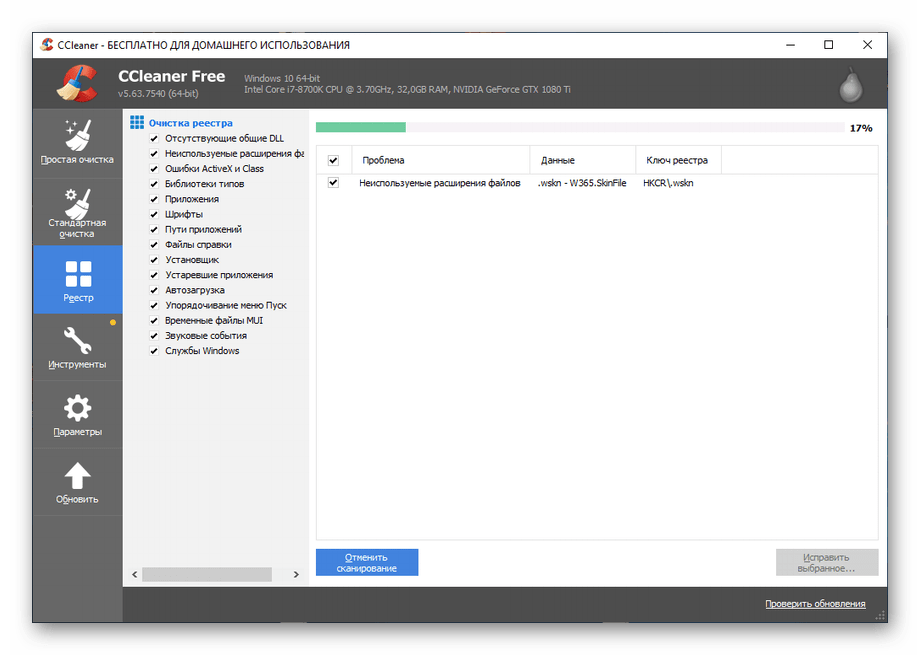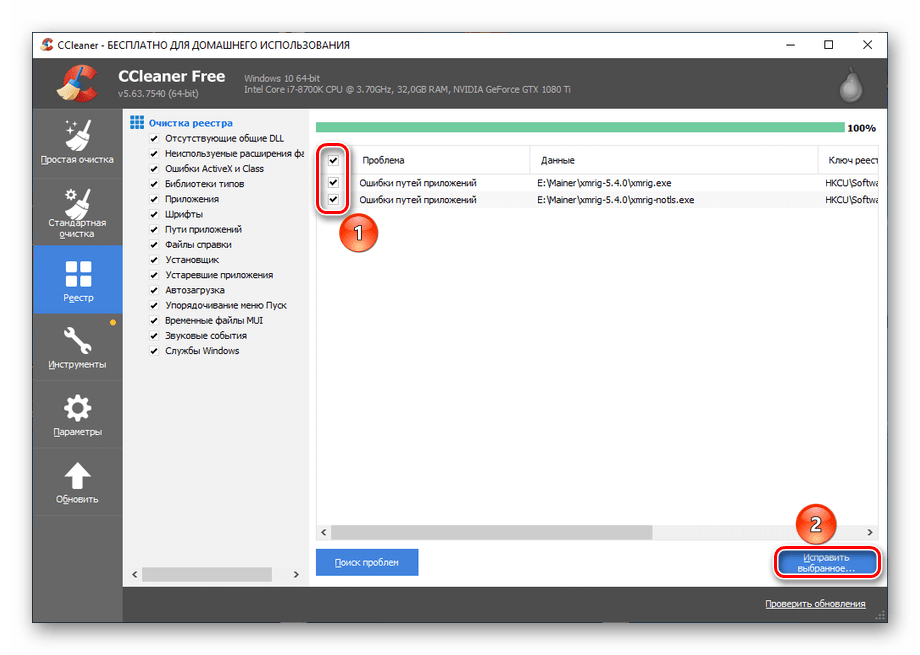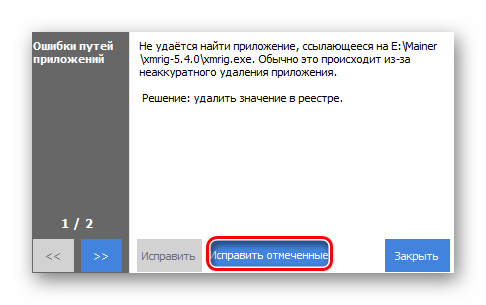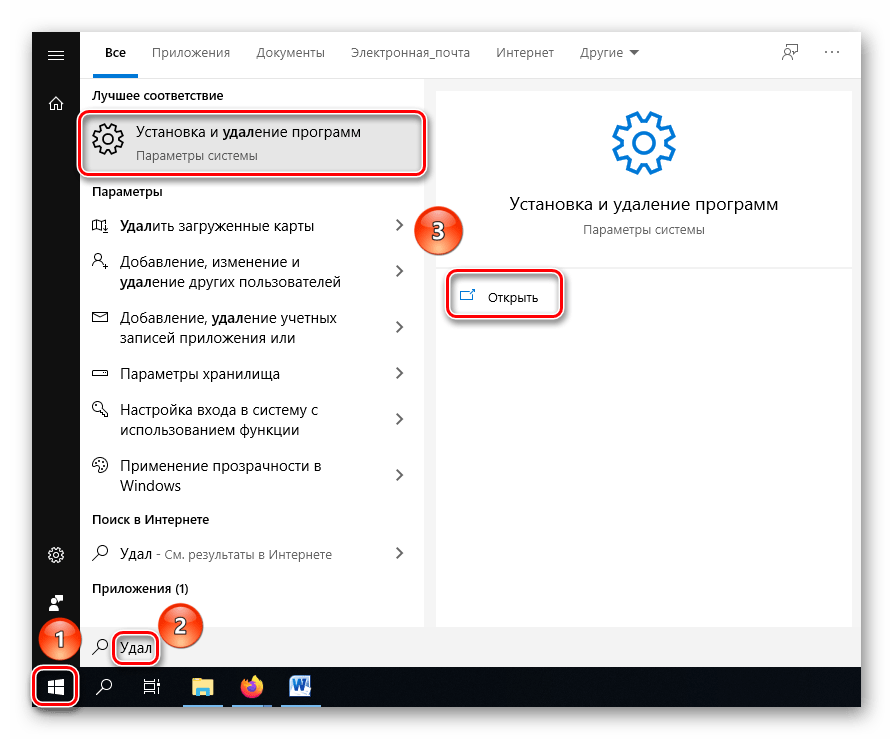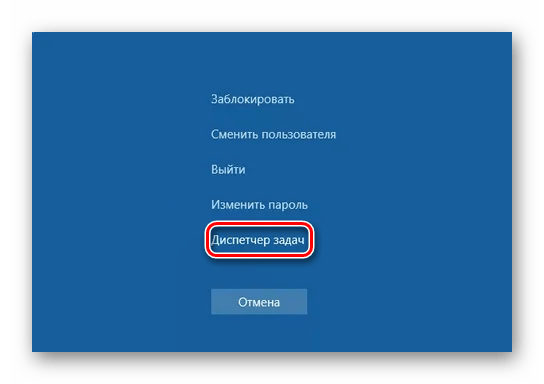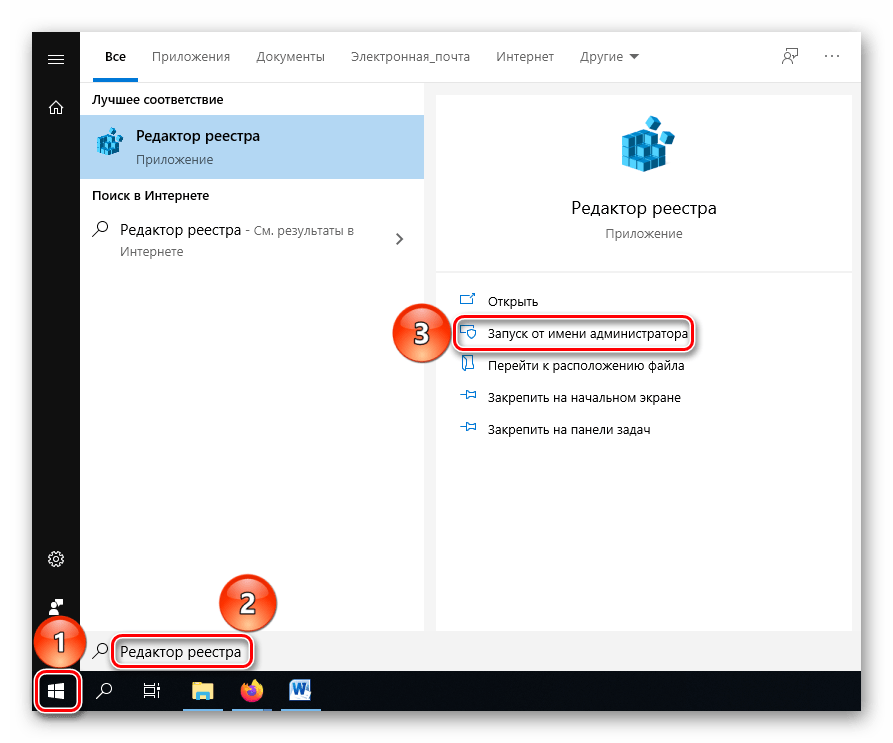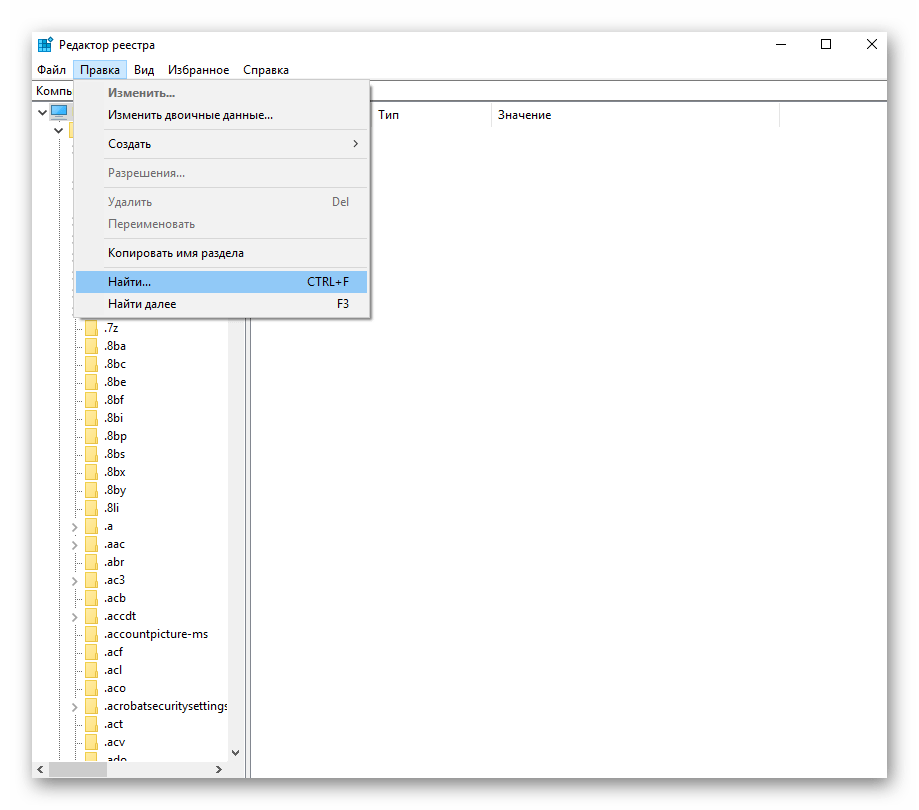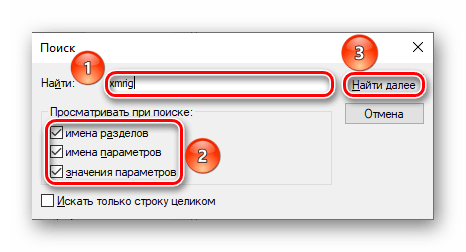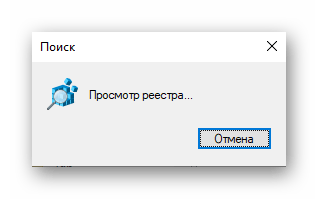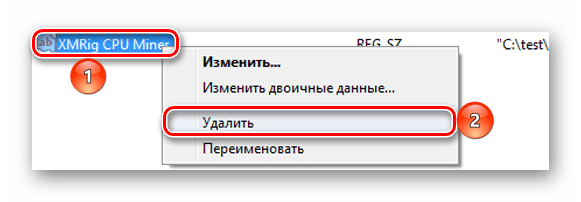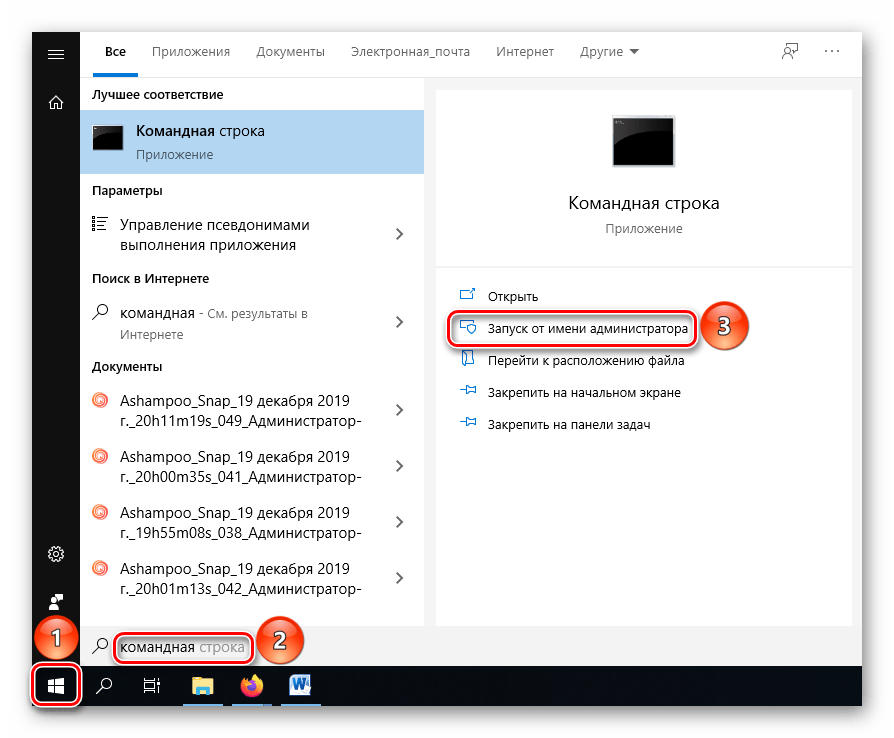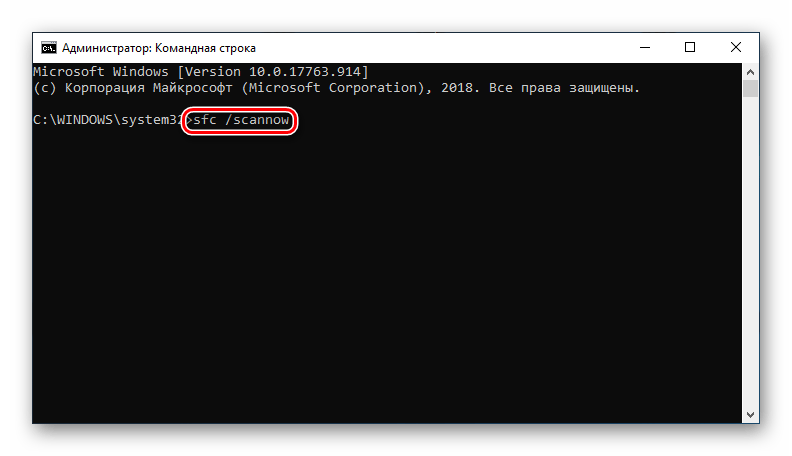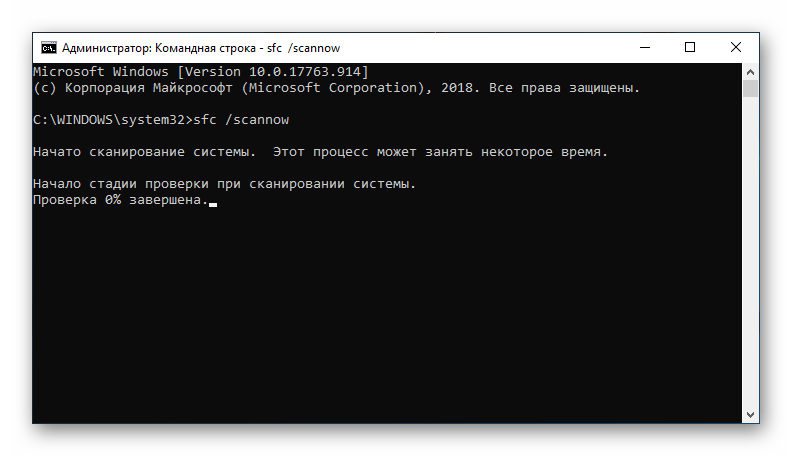Как удалить XMRig CPU miner
Криптовалютный бум 2017 года привёл не только к существенному подорожанию видеокарт и основанию многих криптоферм и бирж. Негативное влияние на широкие массы пользователей выразилось в том, что на них, а конкретно, на вычислительных мощностях их ПК без ведома самих юзеров решили зарабатывать хакеры и создатели вредоносного программного обеспечения. В рамках данной статьи мы рассмотрим, как бороться с одним из популярных вирусных майнеров.
Удаляем XMRig CPU miner
Изначально сама программа XMRig CPU miner была и остаётся вполне добросовестным майнером, с помощью которого пользователи добывают валюту Monero, однако существует и одноимённый майнинговый вирус, использующий мощность процессора компьютера неосторожного пользователя для скрытой добычи криптовалюты сторонними лицами. Разобраться с ним можно двумя основными способами, которые доступны для комбинирования.
Способ 1: Автоматическое удаление
Майнинговые вирусы – очень скрытные и живучие, поэтому не факт, что даже установленный у вас антивирус сможет вовремя среагировать на заражённый файл, пока тот не укоренился в доверенных системных процессах Windows и реестре. Кроме того, часто обычного удаления не хватает, потому как вирус переписывает стандартное поведение ОС. Вследствие этого, при очередной проверке системных файлов, не найдя нужных элементов, ПК попытается их восстановить из-за того, что майнер создал такую инструкцию в реестре, позаботившись о своём выживании и возвращении при попытке от него избавиться.
Для того чтобы удалить вирус и возможности его «реинкарнации», воспользуйтесь программами-сканерами, которые можно использовать параллельно с вашим антивирусным софтом, потом найдите проблемы реестра и, если какие-либо установки будут ссылаться на удалённые майнинговые файлы, исправьте их. Поиск и удаление вирусов с помощью Kaspersky Virus Removal Tool производится так:
- После открытия исполняемого файла примите условия «Лицензионного соглашения», а также «Политики конфиденциальности», кликнув по соответствующим галочкам, иначе сканер не запустится, после чего нажмите на кнопку «Принять».
Нажмите на «Изменить параметры» для того, чтобы расширить область поиска вредоносного ПО.
Выберите все возможные объекты для проверки и нажмите «ОК».
Щёлкните левой кнопкой мыши по «Начать проверку».
Kaspersky Virus Removal Tool – крайне дотошный сканер, особенно в случаях, когда нужно проверить все элементы системы, поэтому диагностика может занять около десяти минут и даже больше.
Подождите, пока производится лечение.
Оцените результаты проверки и нейтрализации угроз, после чего завершите работу с программой, щёлкнув по «Закрыть».
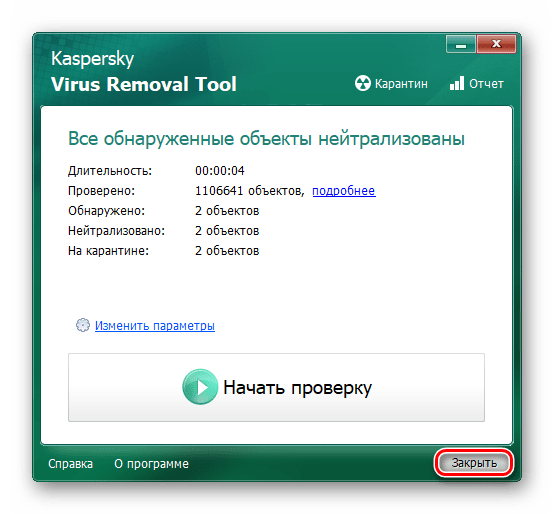
Лечащая утилита Kaspersky Virus Removal Tool прекрасно справляется с удалением майнинговых вирусов, и XMRig CPU miner — не исключение, единственным неудобством может стать то, что если заражённому файлу удастся хорошо спрятаться, в таком случае на его поиск уйдёт несколько десятков минут вашего времени.
Эффективно использовать лечащую утилиту в комбинации с оптимизатором для того, чтобы очистить реестр ОС от остатков вредоносного ПО и гарантировать невозвращение вируса. Мы рекомендуем вам воспользоваться CCleaner и произвести такие действия:
Пометьте все возможные варианты неполадок галочками и нажмите «Поиск проблем».
Подождите, пока приложение ищет сбои.
Выделите все найденные проблемы реестра и нажмите «Исправить выбранное».
Нажмите на «Исправить отмеченные», чтобы сразу разобраться со всем найденным.
Завершите работу с программой, кликнув по «Закрыть».
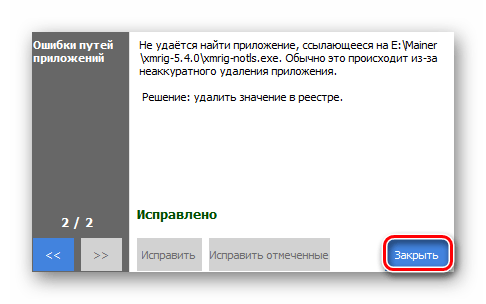
Хоть это и не обязательно, но мы настоятельно рекомендуем перезагрузить компьютер, чтобы изменения системы вступили в полную силу.
Использование лечащей утилиты и оптимизатора является эффективной мерой против всего вредоносного программного обеспечения и майнинговых вирусов в частности. Таким образом, вы очищаете систему и не оставляете возможности зловредному ПО переустановиться.
Способ 2: Ручное удаление
Отсутствие возможности или нежелание по какой-либо причине использовать специализированный софт для поиска и вредоносного программного обеспечения и починки реестра не станет преградой для удаления вируса, хотя будет несколько сложнее. Производить всю процедуру в ручном режиме необходимо в 3 последовательных этапа, о которых и пойдет речь далее на примере Windows 10.
Шаг 1: Удаление программы
- Найдите через меню «Пуск» приложение «Установка и удаление программ» и откройте его.
В строке поиска найдите приложение, которое вы подозреваете во вредоносности, или отсортируйте их все по категории «Дата установки», чтобы найти недавно установленные, если вы не уверены в том, какая именно программа грузит систему. После определения приложения удалите его, нажав на кнопку «Удалить».
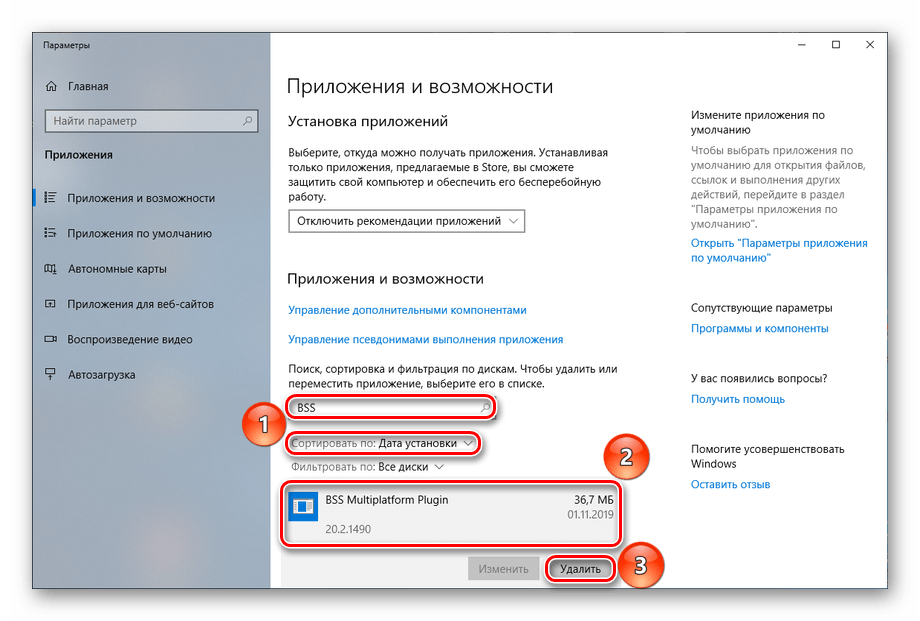
Такой способ удаления хоть не отличается оригинальностью, однако может сработать, если причиной заражения стала установка стороннего приложения. При этом вредоносное ПО может замаскироваться, и тогда придётся пойти на некоторые ухищрения, чтобы его удалить, о чём подробно рассказано в нижеприведённых статьях.
Шаг 2: Отключение автозагрузки
Когда «тело» загружающей программы удалено, осталось ликвидировать возможности восстановления, для этого необходимо очистить его параметры автозагрузки, если таковые еще имеются (а с вирусами такое часто бывает). Выполните следующие действия:
- Нажмите комбинацию клавиш «Ctrl+Alt+Delete» и кликните по «Диспетчер задач».
Перейдите на вкладку «Автозагрузка», выберите процесс, который вызывает у вас сомнения, кликните по нему правой кнопкой мыши и нажмите «Отключить».
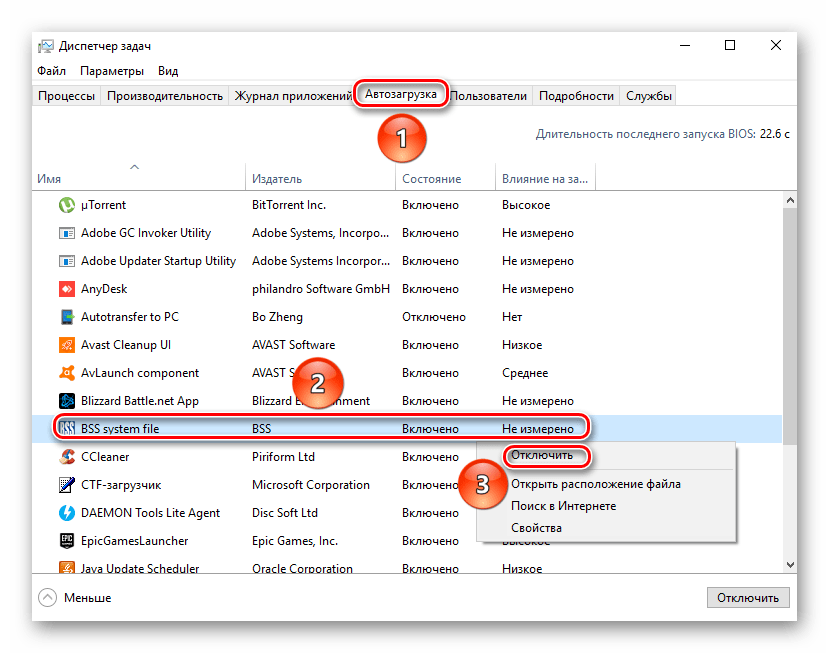
Отключив опасному ПО возможность автозагрузки, вы предотвратите его возвращение на ПК и восстановление вредоносной функциональности.
Вероятно, что у вас не будет никакого схожего процесса после удаления программы и это действие можно пропустить. Но если одноимённый с вирусом процесс всё же присутствует, воспользуйтесь пунктом «Открыть расположение файла», кликнув по нему ПКМ, и вручную зачистить остатки подозрительного приложения.
Шаг 3: Очистка реестра
Когда само ПО и инструкции по его автозагрузке удалены, следующим шагом станет очистка реестра от вредоносных элементов.
- Отыщите с помощью поиска меню «Пуск» приложение «Редактор реестра» и произведите «Запуск от имени администратора», чтобы система точно не запретила вам вносить изменения в реестр.
Кликните по «Правка», а после нажмите на «Найти…», но также можно воспользоваться комбинацией клавиш «Ctrl+F».
Введите в строку поиска xmrig , проставьте все галочки под строкой «Просматривать при поиске», для максимального охвата и нажмите «Найти далее».
Подождите, пока система не просмотрит реестр.
Кликните по найденной записи реестра правой кнопкой мыши и выберите в контекстном меню пункт «Удалить».
Подтвердите удаление элемента реестра, нажав «Да».
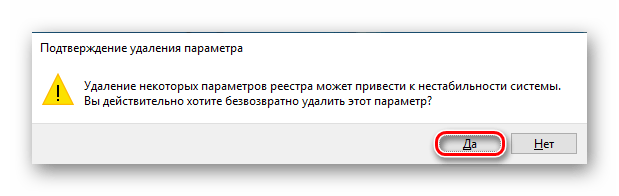
Отныне от влияния вируса свободен и реестр, а риск встретить его вновь из-за автоматического восстановления ликвидирован.
Последним аккордом в чистке ОС станет восстановление повреждённых файлов, ведь если вирус мимикрировал под полезный софт и взаимодействовал с системой длительное время, то велика вероятность, что он своей деятельностью нанёс некоторый урон компонентам Windows. Этот ущерб можно определить и восполнить, произведя следующие действия:
- Найдите и откройте приложение «Командная строка» в поиске меню «Пуск», инициируйте «Запуск от имени администратора», чтобы строка восприняла нужную команду, чего может не случиться в обычном режиме.
Введите команду sfc /scannow , это приведёт к началу сканирования системы и автоматического исправления повреждённых файлов, что может занять приличное количество времени.
Подождите, пока ПК проверяет систему, не ожидайте быстрого прекращения процесса.
Просмотрите результат сканирования и восстановления файлов.
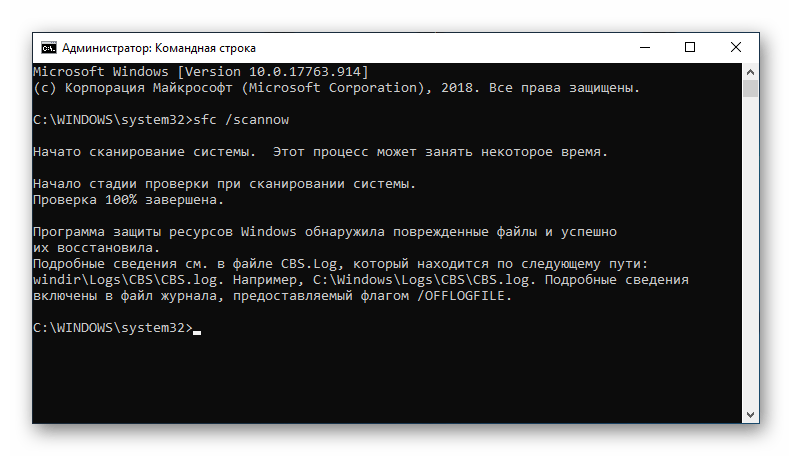
Постарайтесь не щёлкать левой кнопкой мыши по интерфейсу «Командной строки» во время проверки или восстановления файлов. Это может привести к подвисанию и приостановке выполняемой команды. При подозрении приложения в зависании, нажмите на кнопку «Enter», для того чтобы проверить статус исполняемого процесса.
Таким образом, вы устранили последствия пребывания майнингового вируса на вашем компьютере. Остаётся перезагрузить ПК и довольствоваться проделанной вручную работой. И не стоит забывать, что описанные выше методы можно комбинировать, сначала выполнив автоматическую проверку, а после самостоятельно избавиться от следов. В таком случае вы можете быть полностью уверены, что вредоносное программное обеспечение исчезло с вашего компьютера.
Удалить Monero Miner
Какие Monero Miner нужен компьютер?
Gplyra Шахтер, Vnlgp Майнер и CPU Майнер являются лишь немногие из кибер-угроз, которые стоят рядом с Monero Miner вирусом. Все эти программы создаются для шахты cryptocurrency. В то время как другие шахтеров сосредоточиться на Bitcoins, тире или Decred, Monero Miner — как его название само — основана на добыче Monero cryptocoins. Этот вирус берет на себя компьютеры стелс, но все еще можно увидеть работает как NsCpuCNMiner32.exe или Photo.scr в диспетчере задач системы. В самом деле хакеры создают бот-сети таких компьютеров, все работает для этой же цели. Конечно их владельцы полностью забыв о такой деятельности и только уведомление, что-то вверх когда их устройства начинают действовать странно.

Потому что шахтеры используют вверх по большей мощности процессора, компьютеры естественным образом начинают работать несравненно медленнее, чем обычно, или может даже аварии полностью. Все это дополнительное использование ресурсов не только замедлять устройство, но может также привести к повреждению оборудования из-за перегрева. Честно говоря троянских создатели не заботятся о производительности компьютера и использовать его только для получения прибыли для себя. К счастью вы не должны страдать все эти неудобства. Существует способ, чтобы остановить и удалить Monero Miner с вашего компьютера. Чтобы быть точным, автоматические утилиты, боевые действия вируса, как Reimage может помочь вам позаботиться об этом. Продолжайте читаете статью для больше рекомендаций по ликвидации вируса.
Говоря о том, как Monero Miner функции, важно отметить, что эта инфекция входит компьютер как Photo.scr файл, который затем удаляет копии одного файла на всех дисках зараженного компьютера. В конце концов троянец извлекает исполняемый файл NsCpuCNMiner32.exe который отвечает за процесс добычи. Этот файл будет помещен в папку % Temp % и работает от него. Этот процесс также инициирует автоматически каждый раз, когда компьютер загружается. К счастью хакеры бессильны, если ваше устройство отключен от Интернета, поскольку все процессы интеллектуального анализа данных требуется сетевое подключение для выполнения должным образом. Таким образом, также рекомендуется выполнять удаление Monero Miner при автономном режиме. Чтобы узнать, как сделать это вручную, прокрутите вниз ниже.
Где вы большинств риск заражения ПК с этим вирусом?
Главным образом Monero Miner распространяется через различные подозрительные домены и мошеннических веб-сайтов. Пользователи, которые скачивают на своих компьютерах обманом думая они получить некоторые полезные содержание. В действительности они скачать зараженный файл, который сразу же начинает распространение вируса на протяжении всего компьютера, подготовка для процесса интеллектуального анализа данных. Особенно важно проверить компьютер на наличие вредоносных программ регулярно, особенно если вы часто загружаете программное обеспечение онлайн. Это также целесообразно для отслеживания программ, которые ввели ваш компьютер и дополнительно проверить их надежные антивирусные сканеры.
Как вы должны удалить Monero Miner и остановить вымогательство ресурсов?
Хотя вирус Monero Miner немного сложнее, чем браузер угонщиков, adware и аналогичные легкие инфекции, он может быть исключен из зараженных компьютеров почти без особых усилий. Как мы уже упоминали, вы можете удалить Monero Miner автоматически. Вам только нужно выбрать доверенный антивирусную утилиту для работы. Сканировать ваш компьютер с выбранным anti-malware, антишпионского или антивирусного программного обеспечения, и вам не придется иметь дело с замедлению работы системы и компьютерных сбоев больше. Напомним, что Monero Miner будет более успешным, если вы выполняете его в автономном режиме, используя безопасный режим.
Шаг 1. Как удалить Monero Miner из Windows?
a) Удалить Monero Miner связанные приложения с Windows XP
- Нажмите кнопку Пуск
- Выберите панель управления
- Выберите Установка и удаление программ
- Нажмите на Monero Miner соответствующего программного обеспечения
- Нажмите кнопку Удалить
b) Удаление Monero Miner похожие программы с Windows 7 и Vista
- Открыть меню «Пуск»
- Нажмите на панели управления
- Перейти к Uninstall Программа
- Выберите Monero Miner связанных приложений
- Нажмите кнопку Удалить
c) Удалить Monero Miner связанных приложений Windows 8
- Нажмите Win + C, чтобы открыть бар обаяние
- Выберите пункт настройки и откройте панель управления
- Выберите удалить программу
- Выберите связанные программы Monero Miner
- Нажмите кнопку Удалить
Шаг 2. Как удалить Monero Miner из веб-браузеров?
a) Стереть Monero Miner от Internet Explorer
- Откройте ваш браузер и нажмите клавиши Alt + X
- Нажмите на управление надстройками
- Выберите панели инструментов и расширения
- Удаление нежелательных расширений
- Перейти к поставщиков поиска
- Стереть Monero Miner и выбрать новый двигатель
- Нажмите клавиши Alt + x еще раз и нажмите на свойства обозревателя
- Изменение домашней страницы на вкладке Общие
- Нажмите кнопку ОК, чтобы сохранить внесенные изменения.ОК
b) Устранение Monero Miner от Mozilla Firefox
- Откройте Mozilla и нажмите на меню
- Выберите дополнения и перейти к расширений
- Выбирать и удалять нежелательные расширения
- Снова нажмите меню и выберите параметры
- На вкладке Общие заменить вашу домашнюю страницу
- Перейдите на вкладку Поиск и устранение Monero Miner
- Выберите поставщика поиска по умолчанию
c) Удалить Monero Miner из Google Chrome
- Запустите Google Chrome и откройте меню
- Выберите дополнительные инструменты и перейти к расширения
- Прекратить расширения нежелательных браузера
- Перейти к настройкам (под расширения)
- Щелкните Задать страницу в разделе Запуск On
- Заменить вашу домашнюю страницу
- Перейдите к разделу Поиск и нажмите кнопку Управление поисковых систем
- Прекратить Monero Miner и выберите новый поставщик
Шаг 3. Как сбросить ваш веб-браузеры?
a) Сброс Internet Explorer
- Откройте ваш браузер и нажмите на значок шестеренки
- Выберите Свойства обозревателя
- Перейти на вкладку Дополнительно и нажмите кнопку Сброс
- Чтобы удалить личные настройки
- Нажмите кнопку Сброс
- Перезапустить Internet Explorer
b) Сброс Mozilla Firefox
- Запустите Mozilla и откройте меню
- Нажмите кнопку справки (вопросительный знак)
- Выберите сведения об устранении неполадок
- Нажмите на кнопку Обновить Firefox
- Выберите Обновить Firefox
c) Сброс Google Chrome
- Открыть Chrome и нажмите на меню
- Выберите параметры и нажмите кнопку Показать дополнительные параметры
- Нажмите Сброс настроек
- Выберите Сброс
d) Сбросить Safari
- Запуск браузера Safari
- Нажмите на сафари настройки (верхний правый угол)
- Выберите Сбросить Safari.
- Появится диалоговое окно с предварительно выбранных элементов
- Убедитесь, что выбраны все элементы, которые нужно удалить
- Нажмите на сброс
- Safari автоматически перезагрузится
Скачать утилиту чтобы удалить Monero Miner
* SpyHunter сканер, опубликованные на этом сайте, предназначен для использования только в качестве средства обнаружения. более подробная информация о SpyHunter. Чтобы использовать функцию удаления, необходимо приобрести полную версию SpyHunter. Если вы хотите удалить SpyHunter, нажмите здесь.